您在 Windows 或 Mac 上收到 使用 Steam 时没有连接错误 吗?您的游戏客户端可能会遇到连接互联网的问题,从而导致出现上述错误消息。您可以应用一些解决方案来解决该问题,我们将向您展示这些解决方案是什么。
虽然原因有很多Steam 无法连接到互联网 ,但主要的原因是您的互联网连接有问题、Steam 已关闭、您正在使用 VPN,以及您的防火墙阻止了 Steam 对互联网的访问。
检查您的互联网连接
当您遇到网络问题时,您的互联网连接是第一个要检查的项目。例如,您的连接可能会断开,导致 Steam 无法连接到平台的服务器。
您可以通过在桌面上打开网络浏览器并启动网站来验证这一点。如果您的网站无法加载,则表明您的互联网连接有问题。在这种情况下,请按照以下基本解决方案来解决您的互联网问题。
重新启动路由器
您的互联网路由器可能遇到小问题,导致您的互联网无法工作。在这种情况下,重新启动您的路由器 可以修复设备的许多小问题。
您可以通过按设备上的电源按钮来重新启动大多数路由器。有些路由器允许您从设备的设置菜单重新启动,您可以通过计算机的网络浏览器访问该菜单。在此方法中,您将选择提交并重新启动等选项来重新启动路由器。
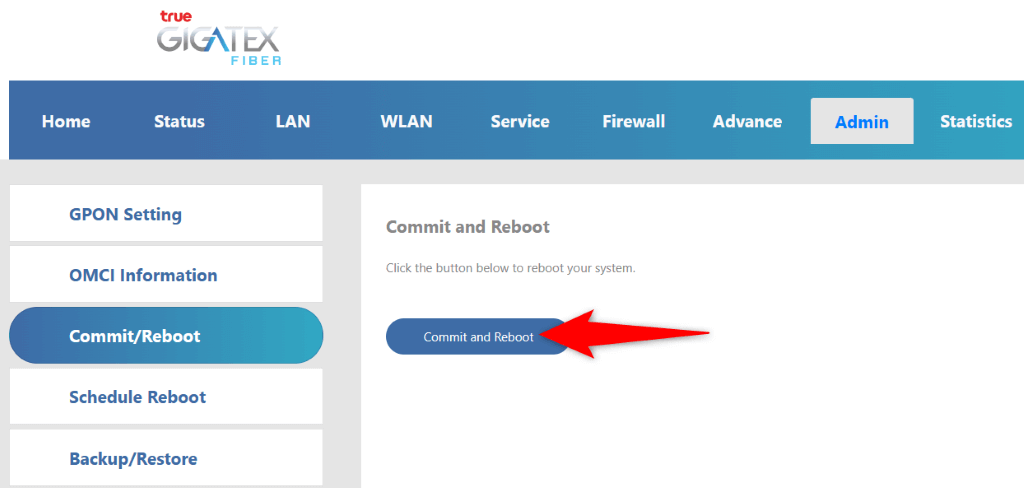
当您的路由器重新启动时,启动 Steam并查看是否仍然遇到相同的错误。
更新您的网络适配器驱动程序
您的计算机的网络适配器是您连接到互联网的方式。 该适配器可能使用过时的驱动程序 ,导致您的互联网连接出现问题。在这种情况下,请使用 Windows PC 的设备管理器实用程序查找并安装适用于您的适配器的最新驱动程序。
您不必在 Mac 上执行此过程。
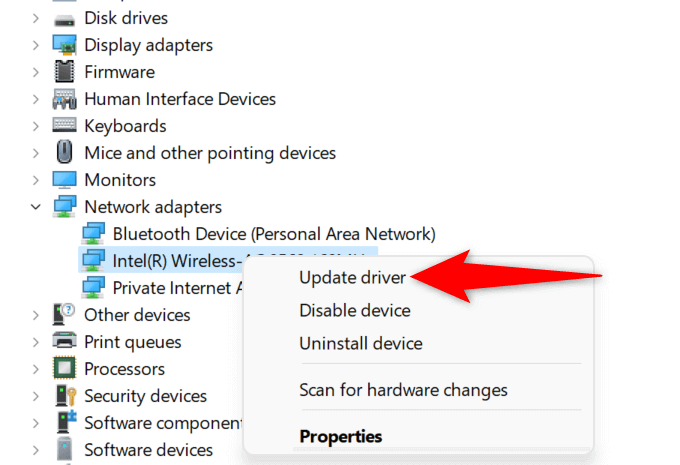 .
.检查 Steam 网络是否已关闭
Steam 的服务器可能遇到中断,导致您的 Steam 客户端无法连接到这些服务器。您可以使用一些第三方网站检查是否属于这种情况。
您可以使用 下探测器 等网站来检查用户是否报告了使用 Steam 的问题。您可以使用 非官方 Steam 状态 站点验证 Steam 是否已关闭。 Steam 的非官方 Twitter 帐户 也是检查平台中断情况的好地方。
如果平台出现故障,您必须等到公司修复问题。您无法采取任何措施来解决问题。
重新启动您的 Windows 或 Mac 计算机
如果 Steam 仍然显示无连接错误,则您的 Windows 或 Mac 计算机可能存在小故障。这些操作系统上存在此类小问题是很常见的,您可以通过重新启动你的电脑 修复它们。
这样做会关闭并重新加载所有系统功能,从而修复许多小问题。
在 Windows 上
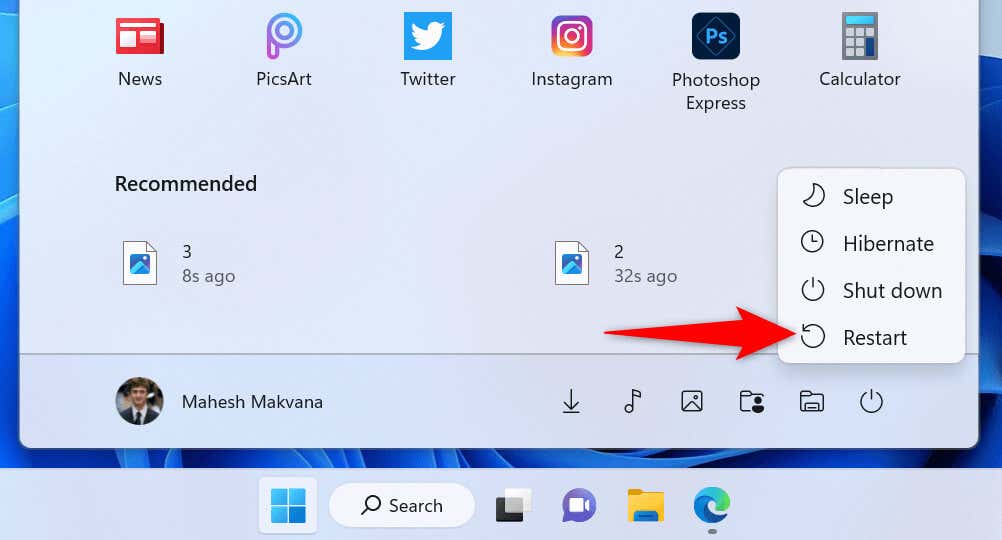
在 macOS 上
以管理员身份运行 Steam
Steam 无法连接到互联网,因为该应用可能没有所需的权限。当您在没有管理权限的情况下运行应用程序时,通常会发生这种情况。
您可以通过 在管理模式下启动应用程序 修复该问题,并授予其运行所需的所有权限。这应该会消除您的 Steam 连接错误。
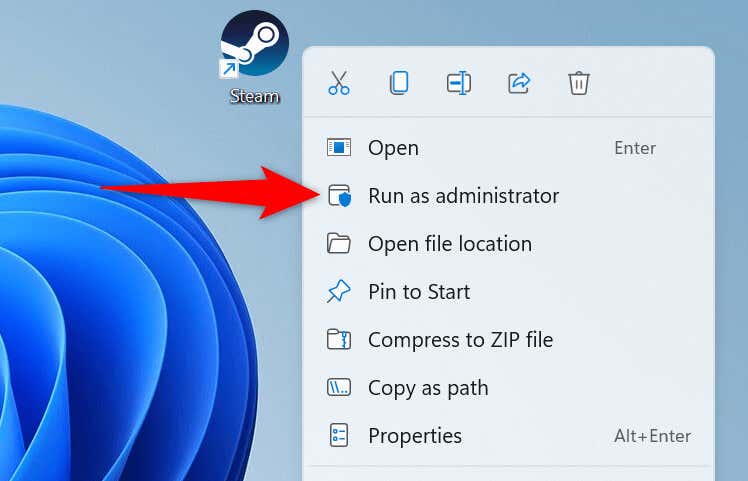
如果以管理员身份运行应用程序后修复了 Steam 的无连接错误,请按照以下步骤让 Windows 始终以管理员权限启动应用程序:.
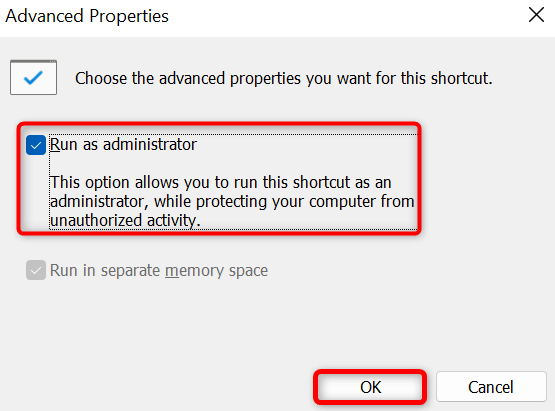
通过更新应用修复 Steam 的无连接错误
您没有网络连接Steam 中的错误 ,因为您使用的是过时的应用程序。众所周知,此类版本会导致问题,因为它们是很久以前构建的。
通过将您的应用更新到最新版本来解决这个问题。在 Windows 和 Mac 上更新 Steam 既快速、简单又免费。请注意,以下方法使用 Steam 中的内置选项来更新应用程序。这意味着如果 Steam 仅偶尔显示连接错误,您可以使用此方法。
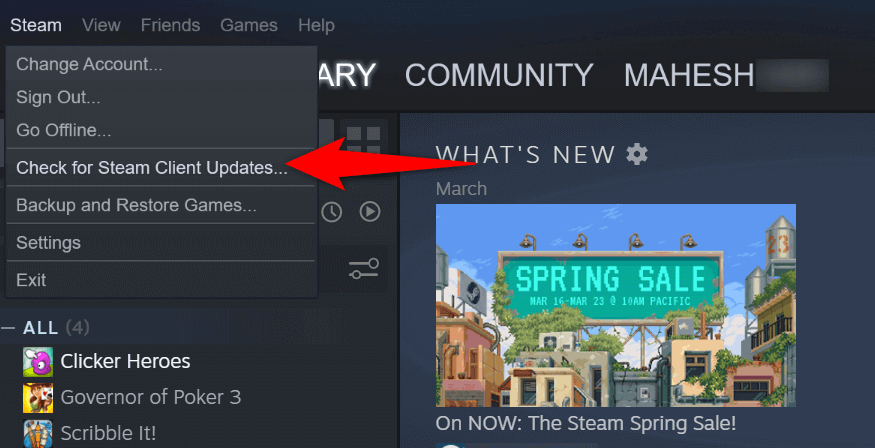
关闭 VPN 以修复 Steam 的互联网连接错误
VPN 应用通过第三方服务器路由您的互联网流量,此机制可能是导致 Steam 应用程序出现问题 。在这种情况下,您可以关闭 VPN 服务,看看是否可以解决您的问题。
您可以通过打开应用程序并选择主屏幕上的大开/关开关来禁用大多数 VPN 应用程序中的服务。然后,启动 Steam并查看该应用是否连接到互联网。
关闭计算机的防火墙
如果 Steam 仍然无法连接到互联网,您的 Windows 或 Mac 防火墙可能会阻止该应用访问互联网。发生这种情况的原因有多种,解决此问题的一种方法是 禁用你的防火墙 。
在 Windows 上
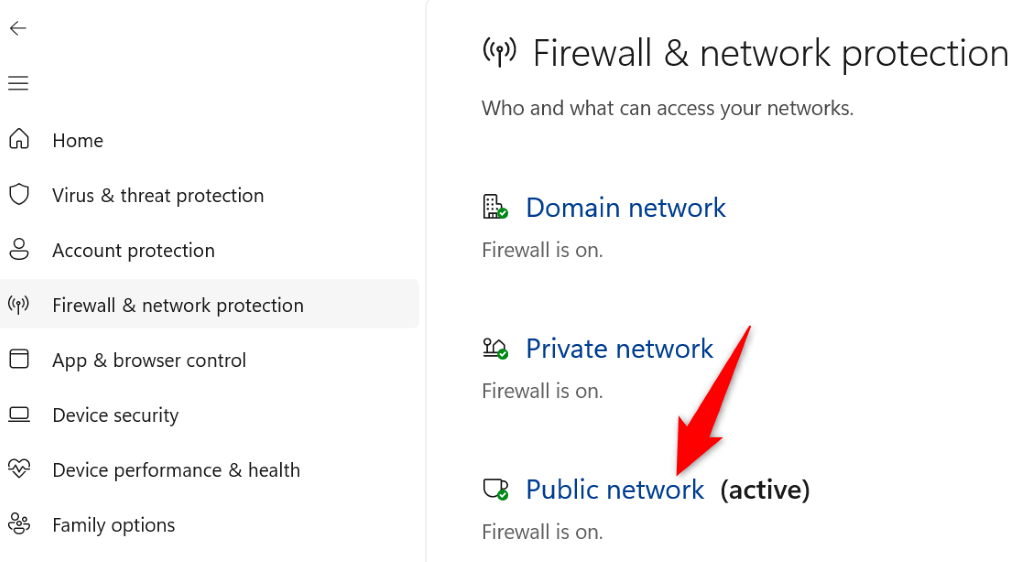
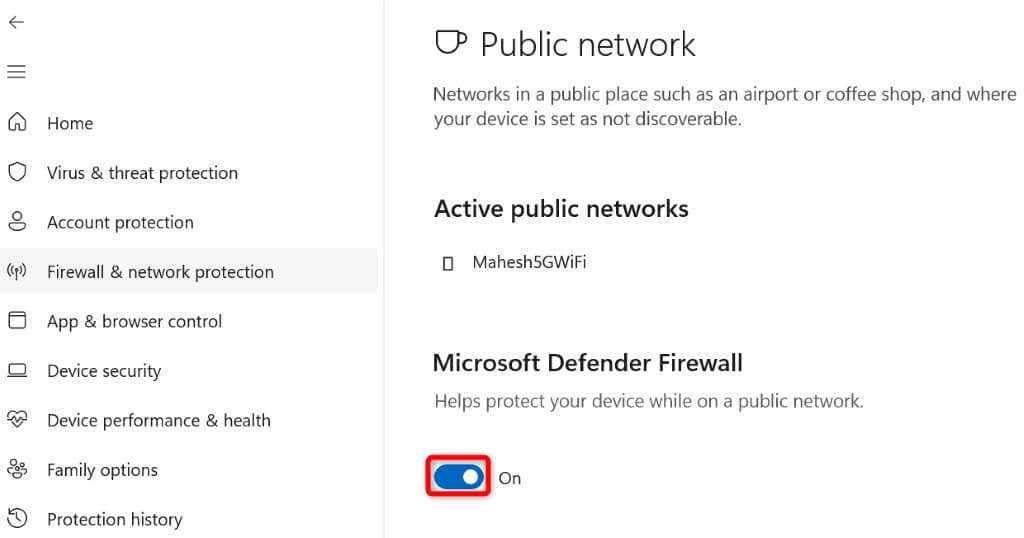
在 macOS 上
sudo defaults write /Library/Preferences/com.apple.alf globalstate -int 0
让 Steam 使用 TCP 模式进行连接
Steam 使用UDP 作为默认连接模式。当您遇到网络问题时,值得将此模式更改为 TCP,看看是否可以解决您的问题。
在 Windows 上
-tcp
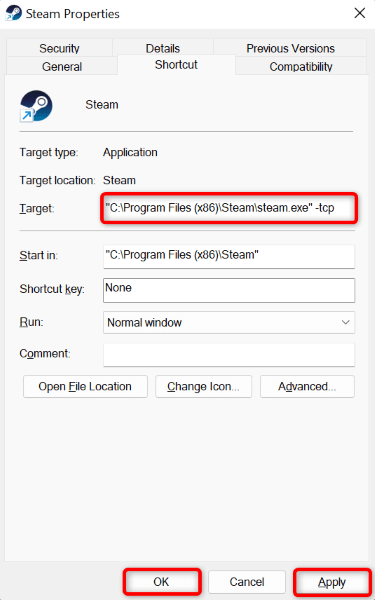
在 macOS 上
open steam.app –args -tcp
卸载并重新安装 Steam
如果您的 Steam 无连接错误仍然存在,则您应用的核心文件可能已损坏。许多项目(包括病毒和恶意应用程序)都可能导致您的应用程序文件无法使用。在这种情况下,您无法修复这些文件,但可以卸载并重新安装您的应用程序 。
重新安装 Steam 可以让您获取新的工作应用程序文件,从而解决由有问题的文件引起的任何问题。
在 Windows 上

在 macOS 上
告别 Steam 无连接问题
Steam 被迫显示无连接错误 当应用无法连接到互联网时。您可以使用上述修复程序来解决问题并允许 Steam 连接到其服务器。
完成此操作后,您的游戏客户端的在线功能将开始按预期运行。享受吧!
.